今日は、リンクをダブルタップ / ダブルクリック した時に、リンク先の URL が新規タブで開くようにする Google Chrome 拡張機能& Firefox アドオン「Tap To Tab」を紹介しようと思います。
Tap To Tab(Chrome 拡張機能)
Tap To Tab(Firefox アドオン)
「Tap To Tab」は、リンク先をダブルタップ(ダブルクリック)で新規タブに開けるようにする Chrome 拡張機能& Firefox アドオン です。
ウェブページ上のリンクをダブルタップ(ダブルクリック)した時に、リンク先の URL が新しいタブに表示されるようにする拡張機能で、ホイールクリックや右クリックメニューに加えて “ ダブルタップ(ダブルクリック)” でもリンク先を新しいタブで開けるようにしてくれます。
リンク先のページは、フォアグラウンドなタブ、あるいはバックグラウンドなタブで開くことができ、表示位置に関しては、アクティブなタブの右側、もしくはタブバーの右端 に表示できるようになっています※1。
※1 ただし、「Tab Position Options」などのツールを利用している場合、そちらの設定が優先される模様。
普段、タッチパネル / タッチパッド などのタッチ環境で Chrome や Firefox を使用している人におすすめです。
ちなみに、セキュリティ上の理由により、Chrome や Firefox の設定ページ、および、Chrome ウェブストアや addons.mozilla.org(AMO)では機能しないようです。
ダウンロード(Chrome 拡張機能)
ダウンロード(Firefox アドオン)
Tap To Tab の使い方
- まず、「Tap To Tab」をインストールします。
- 以後、リンクをダブルタップ、またはダブルクリックすることで、リンク先のページを新規タブに開けるようになっています。
Tap To Tab のオプション設定
- Chrome を使用している場合は、ツールバーボタンを右クリックして「オプション」を選択します。
Firefox を使用している場合は、ツールバーの右端にあるをクリックして「アドオン」を選択 →「Tap To Tab」の欄内にある「設定」ボタンをクリックします。
- オプション画面が表示されます。
ここで、下記のようなオプションの設定を行うことができます。- Focus - ダブルタップ(ダブルクリック)したリンクの開き方
- Focus opened tab - フォアグラウンドなタブで開く
- Open new tab in background - バックグラウンドなタブで開く
- Where - 開くタブの位置
- Put new tab next to current tab - 現在のタブの右側に表示する
- Put new tab at the end - タブバーの右端に表示する
- Focus - ダブルタップ(ダブルクリック)したリンクの開き方
- 一番下の「Blacklist domains (one per line)」欄で、「Tap To Tab」の機能を有効にしないウェブサイトを指定することもできたりします。
設定を行う時は、目的とするサイトのドメインを一行ずつ入力すれば OK です。
( ja.wikipedia.org などのように、サブドメインも含めて記入する)

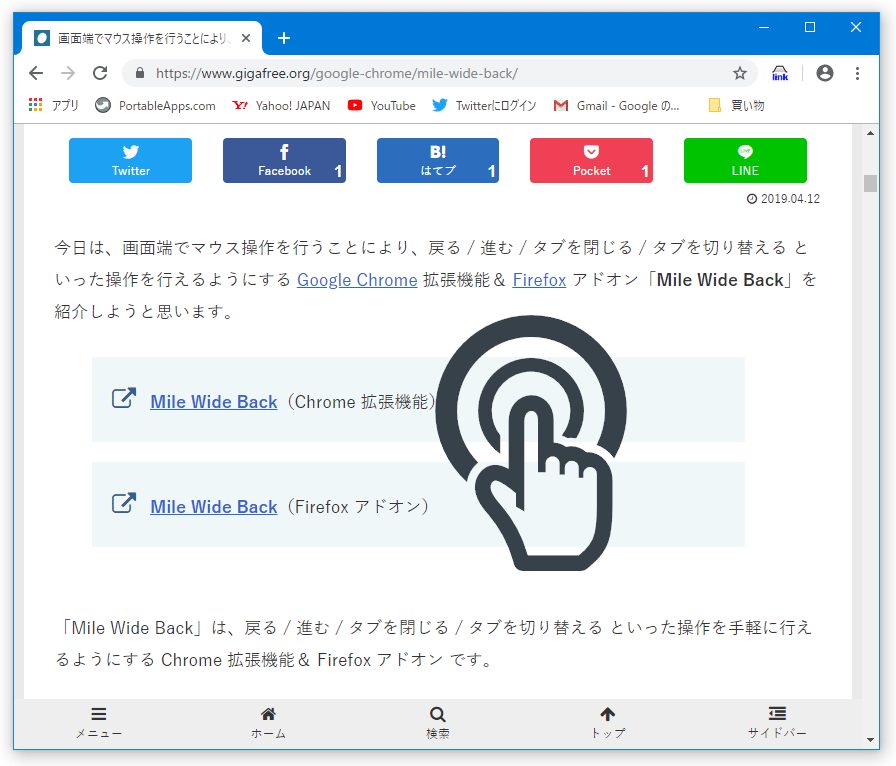
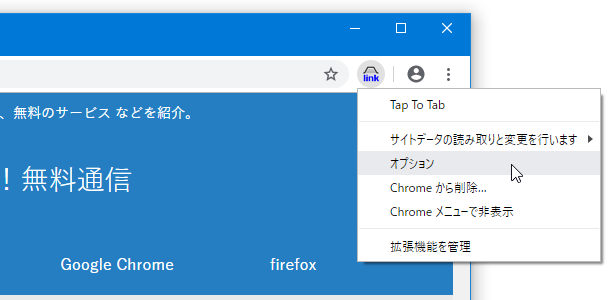
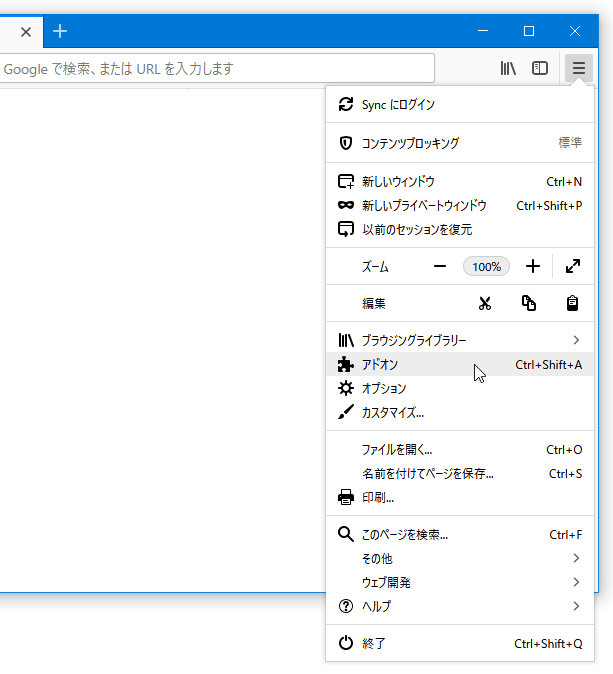
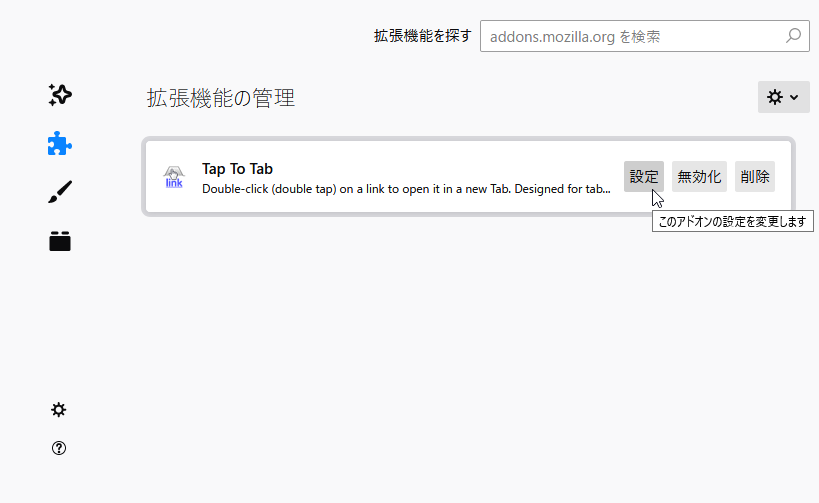
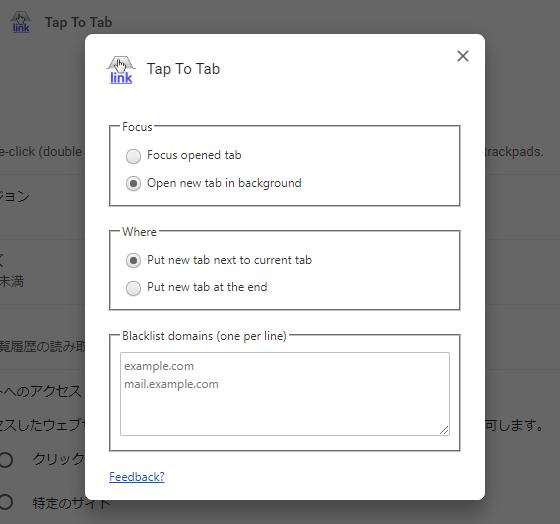
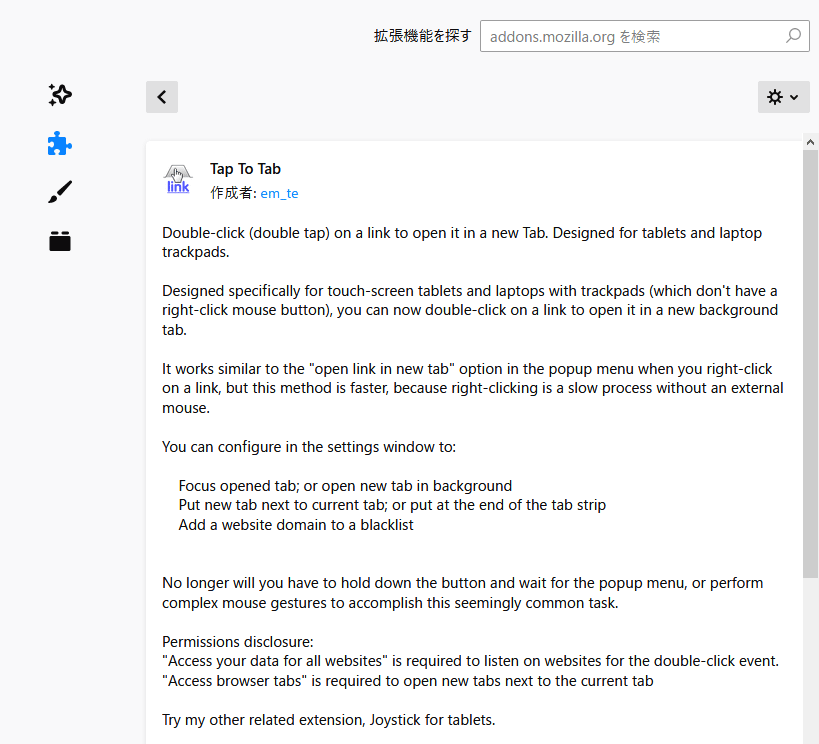
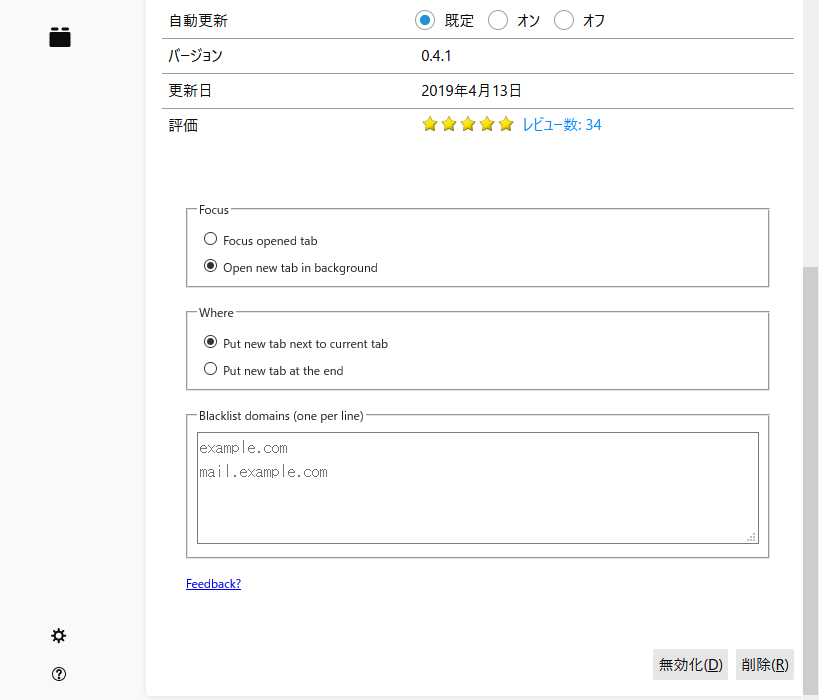
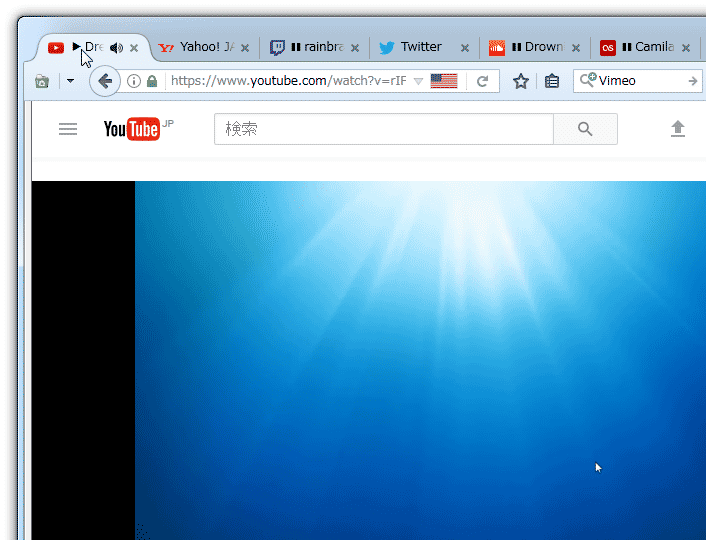
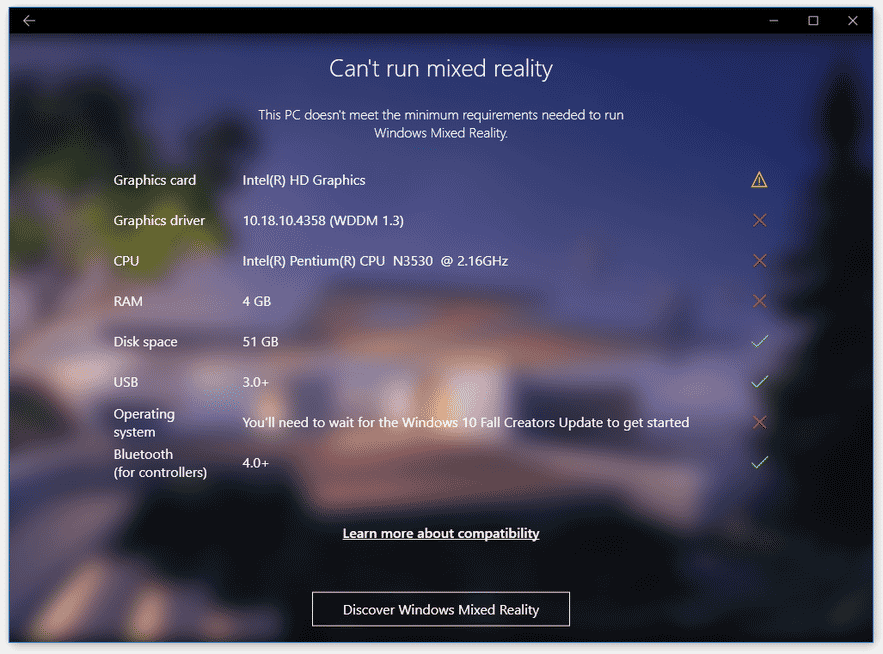
コメント